标签:level 同步 错误 image 内容 air 包名 ase 刷新
sudo update-grubsudo pacman-mirrors -i -c China -m rank
sudo pacman -Syy注:Pacman常用命令
Pacman是Arch Linux 的包管理器。它将一个简单的二进制包格式和易用的构建系统结合了起来。不管软件包是来自官方的 Arch 库还是用户自己创建,Pacman 都能方便得管理。
在 Archlinux 中,使用一条命令即可对整个系统进行更新:
pacman -Syu
如果你已经使用pacman -Sy将本地的包数据库与远程的仓库进行了同步,也可以只执行:pacman -Su
? pacman -S 包名:例如,执行 pacman -S firefox 将安装 Firefox。你也可以同时安装多个包,
只需以空格分隔包名即可。
? pacman -Sy 包名:与上面命令不同的是,该命令将在同步包数据库后再执行安装。
? pacman -Sv 包名:在显示一些操作信息后执行安装。
? pacman -U:安装本地包,其扩展名为 pkg.tar.gz。
? pacman -U http://www.example.com/repo/example.pkg.tar.xz 安装一个远程包(不在 pacman 配置的源里面)
? pacman -R 包名:该命令将只删除包,保留其全部已经安装的依赖关系
? pacman -Rs 包名:在删除包的同时,删除其所有没有被其他已安装软件包使用的依赖关系
? pacman -Rsc 包名:在删除包的同时,删除所有依赖这个软件包的程序
? pacman -Rd 包名:在删除包时不检查依赖。
? pacman -Ss 关键字:在仓库中搜索含关键字的包。
? pacman -Qs 关键字: 搜索已安装的包。
? pacman -Qi 包名:查看有关包的详尽信息。
? pacman -Ql 包名:列出该包的文件。
? pacman -Sw 包名:只下载包,不安装。
? pacman -Sc:清理未安装的包文件,包文件位于 /var/cache/pacman/pkg/ 目录。
? pacman -Scc:清理所有的缓存文件。
sudo pacman -S vim用 vim 编辑 /etc/pacman.conf --> 命令为:sudo vim /etc/pacman.conf
在文件底部添加以下几行:
[archlinuxcn]
SigLevel = Optional TrustedOnly
Server = https://mirrors.ustc.edu.cn/archlinuxcn/$arch刷新缓存及导入密钥链
修改好上述两部分后,终端执行以下指令:
sudo pacman -Syy && sudo pacman -S archlinuxcn-keyring接着,升级系统
sudo pacman -Syyusudo pacman -S yaourt常规的Linux系统中文字体都很缺乏,需要自己安装
sudo pacman -S ttf-roboto noto-fonts ttf-dejavu
# 文泉驿
sudo pacman -S wqy-bitmapfont wqy-microhei wqy-microhei-lite wqy-zenhei
# 思源字体
sudo pacman -S adobe-source-code-pro-fonts
sudo pacman -S adobe-source-sans-pro-fonts
sudo pacman -S adobe-source-serif-pro-fonts
sudo pacman -S adobe-source-han-sans-cn-fonts
sudo pacman -S adobe-source-han-serif-cn-fonts 本人喜欢搜狗输入法
sudo pacman -S fcitx-sogoupinyin
sudo pacman -S fcitx-im # 全部安装
sudo pacman -S fcitx-configtool # 图形化配置工具
编辑~/.xprofile文件,在文件末尾增加以下内容
export GTK_IM_MODULE=fcitx
export QT_IM_MODULE=fcitx
export XMODIFIERS="@im=fcitx"注销再登录后,就能在右下角(或左上角)看到fcitx图标咯。
sudo pacman -S wps-office-cn
sudo pacman -S ttf-wps-fonts注:2020.1.24安装wps-office-cn 11.1.0.9080-3 为中文版
yaourt foxitsudo pacman -S google-chromegoogle 代理模式打开:
google-chrome --proxy-server=socks5://127.0.0.1:1080sudo pacman -S typora安装qq,baiduwanpan,VMware workstation,Anaconda,ClamTK
anaconda激活
在 ~/.bashrc 中添加:
sudo vim ~/.bashrc
激活路径:
export PATH="/opt/anaconda/bin:$PATH"
激活默认环境:
source /opt/anaconda/bin/activate base
配置镜像:
conda config --add channels https://mirrors.tuna.tsinghua.edu.cn/anaconda/pkgs/free/更新病毒数据库
sudo freshclamError: Can‘t create temporary directory
如果出现以下错误,请使用带有UID和GID号的表达式::
ERROR: Can't create temporary directory /var/lib/clamav/tmpHint: The database directory must be writable for UID 1000 or GID 1001
ERROR: Initialization error!
更正权限:
chown UID:GID /var/lib/clamav & chmod 755 /var/lib/clamaveg: sudo chown 1000:1001 /var/lib/clamav & sudo chmod 755 /var/lib/clamav
守护程序安装
Systemctl应该启动名为clamd.service的服务
通过sudo或以root身份:
sudo systemctl enable clamd.service
sudo systemctl start clamd.servicesudo pacman -S visual-studio-code-bin Vscode是一款开源的跨平台编辑器。默认情况下,vscode使用的语言为英文(us),如何将其显示语言修改成中文了?
1)打开vscode工具;
2)使用快捷键组合【Ctrl+Shift+p】,在搜索框中输入“configure display language”,点击确定后;
3)选择 Install additional languages,安装Chinese (Simplified) Language Pack for Visual Studio Code ;
4)重启vscode工具;
5)安装插件
如下图,安装后打开软件,点击左边最下面的图标,搜索Python,选择列表的第一个插件并点击install安装程序。
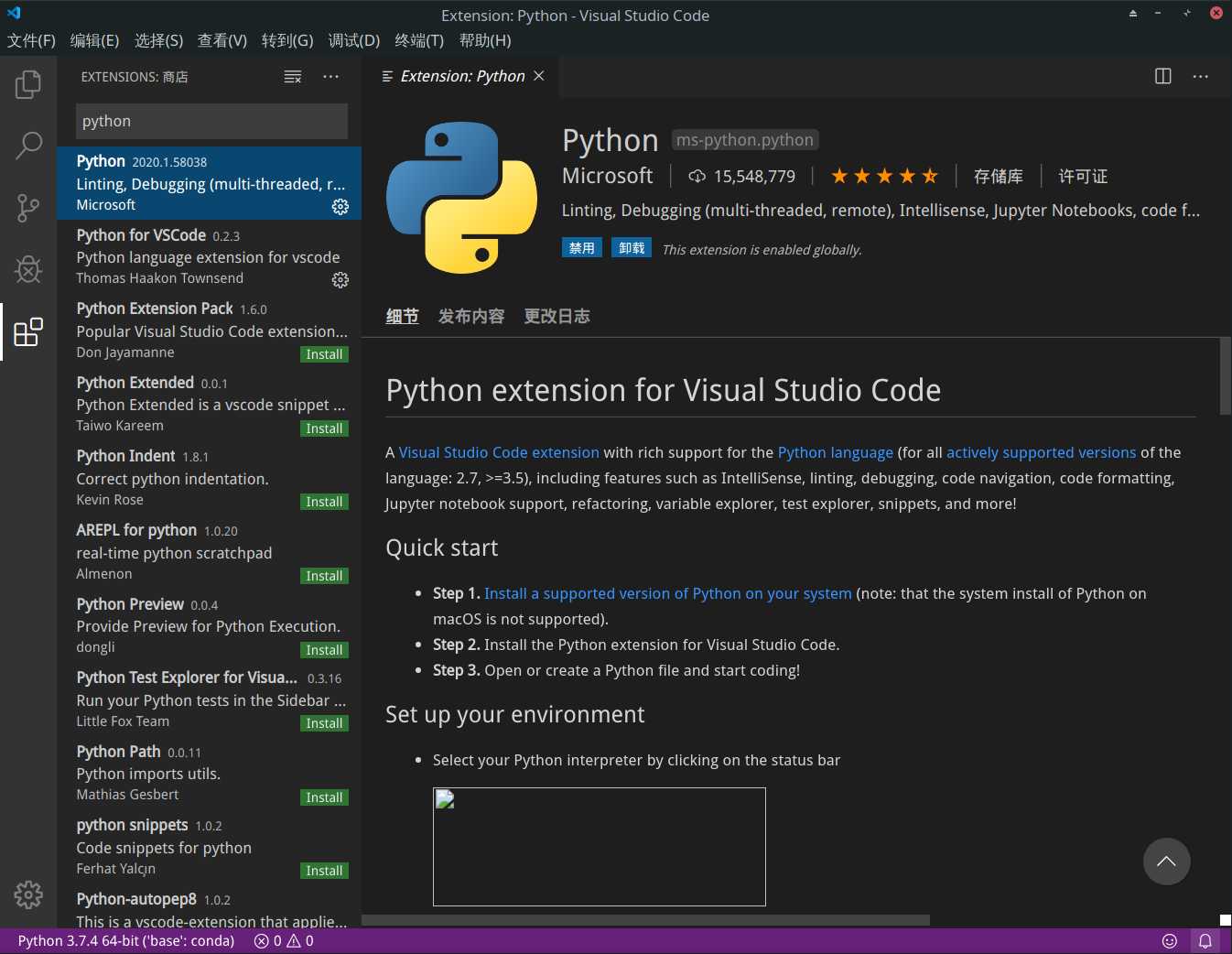
6)插件安装Anaconda Extension Pack
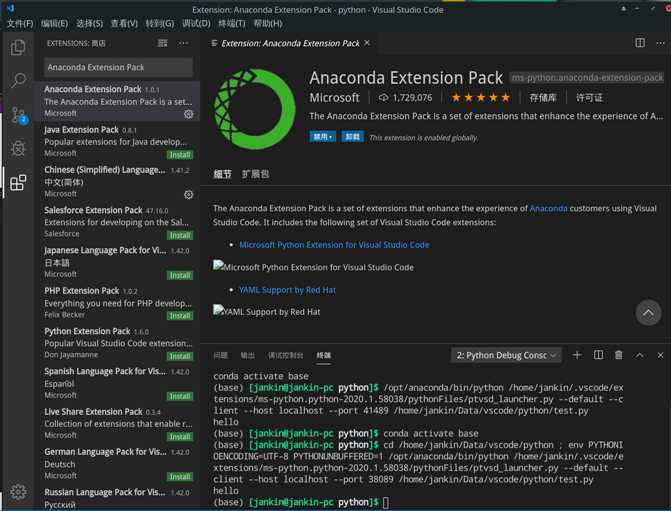
7)插件名称:Guides ;
插件功能: 这个插件的作用是增加 .py 中的指示线,用这个插件能让代码的层次结构更加清晰。
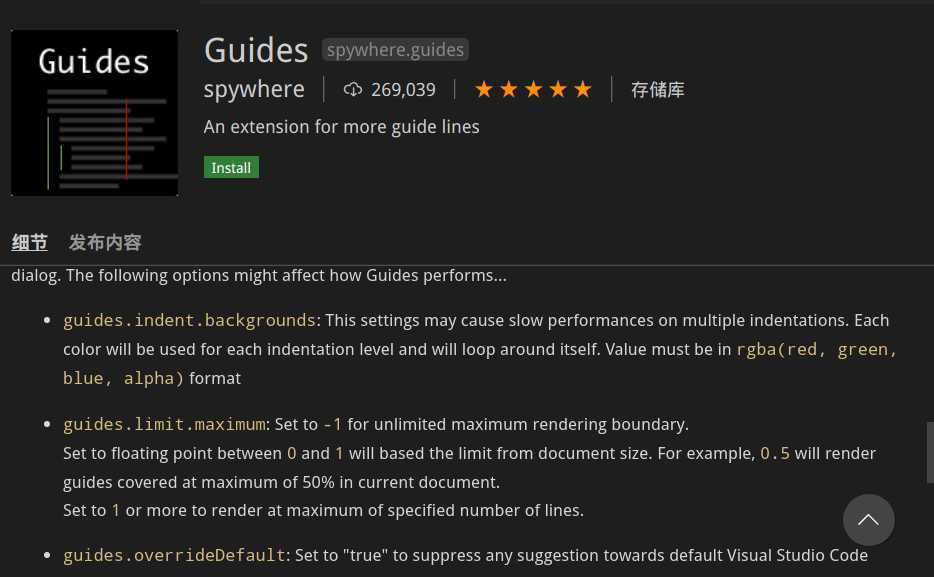
8)插件名称:Bracket Pair Colorizer ;
插件功能: 这个插件的作用是给代码中的括号增加颜色,同一对括号是相同的颜色,尤其是在括号中还包着括号的时候,看起来更加的清晰。
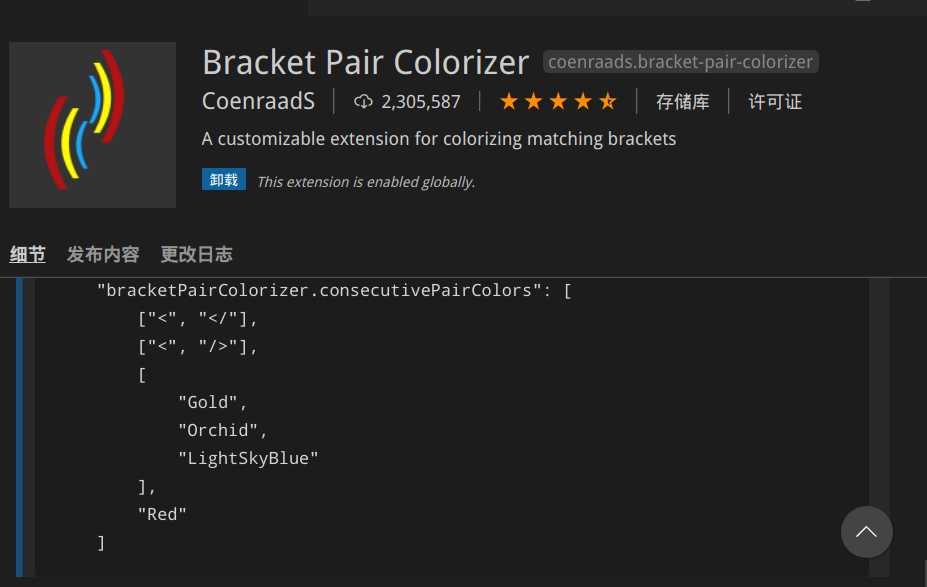
9)文件头添加
"HEADER":{
"prefix": "header",
"body": [
"# -*- encoding: utf-8 -*-",
"",
"# @File : $TM_FILENAME",
"# @Time : $CURRENT_YEAR/$CURRENT_MONTH/$CURRENT_DATE $CURRENT_HOUR:$CURRENT_MINUTE:$CURRENT_SECOND",
"# @Author : Wen Jungang ",
"# @Version : 1.0",
"# @Contact : 1239347994@qq.com",
"",
"",
""
],
}10)打开工作目录
如下图,点击左边的 文件图标,再点击“打开文件夹”按钮,选择一个文件夹作为工作目录,之后新建的文件都会存放在这个目录下。
添加完后如下图,我的文件名为python,添加后所有字母都变为大写。
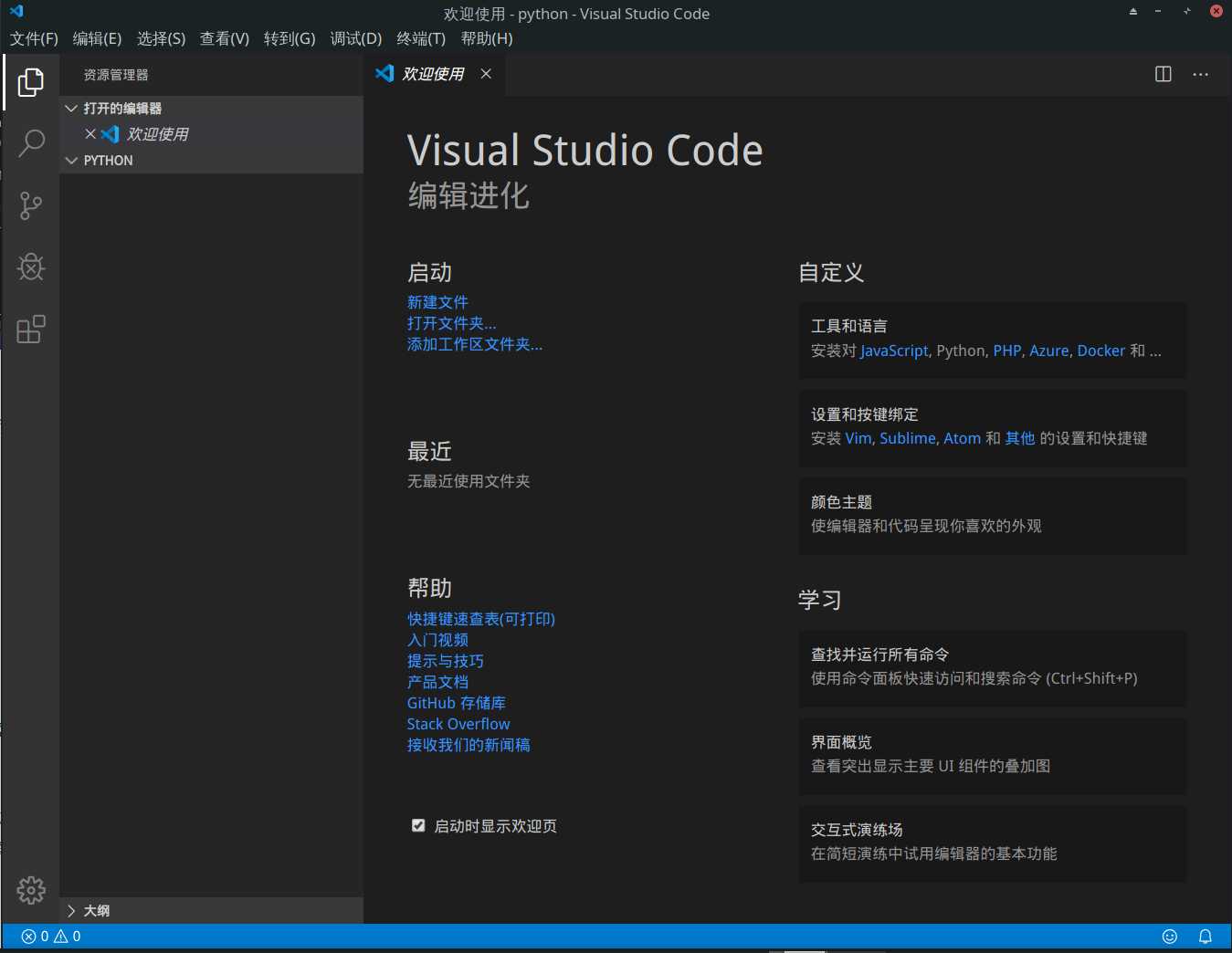
11)新建hello.py
如下图,点击左边文件的图标,鼠标移到工程的目录名,我的是VSCODEPROJECT,会出来一个有个+号的文件,点击,然后输入hello.py就会会生成.py文件,如何print("hello"),点击F5,在下面的调试窗口会出来一个hello,没有报错就说明已经配置成功了,接下来就可以进行Python的开发了。
12)代码格式化工具yapf
在VSCode中按下快捷键Alt+Shift+F即可自动格式化代码操作起来特别简单。
标签:level 同步 错误 image 内容 air 包名 ase 刷新
原文地址:https://www.cnblogs.com/Jankin-Wen/p/12233249.html